Schakel het doorsturen van externe e -mail in
Als beveiligingsmaatregel kun je standaard geen e -mail doorsturen naar accounts buiten je organisatie. Een beheerder moet het doorsturen van externe e -mail inschakelen voordat je Microsoft 365 -e -mail kunt doorsturen naar een ander account.
- Meld je aan bij je E-mail en Office-dashboard (gebruik je GoDaddy-gebruikersnaam en wachtwoord).
- Aan de linkerkant het beheermenu openen en vervolgens E -mail doorsturen
- Selecteer Doorstuurstatus . Het laden kan even duren.
- Zet de schakelaar onder je domeinnaam aan.
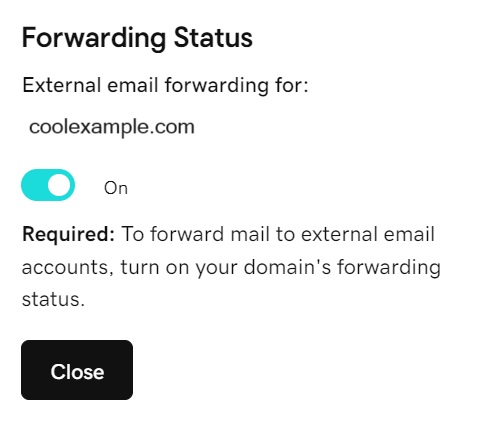
- Nadat het laden is voltooid, selecteer je Sluiten . Je kunt nu je e -mail doorsturen naar externe adressen.
Als je een fout ziet wanneer je extern doorsturen probeert in te stellen, wacht dan een uur en probeer het opnieuw. Je kunt in plaats daarvan ook de stappen volgen op het tabblad Microsoft 365 Defender .
Ga terug naar de pagina E -mail doorsturen om toe te voegen,![]() bewerken of
bewerken of![]() doorstuuradressen verwijderen die zijn ingesteld voor je domein.
doorstuuradressen verwijderen die zijn ingesteld voor je domein.
Als je problemen ondervindt bij het inschakelen van extern doorsturen in het dashboard, volg je deze stappen om je uitgaande spamfilterbeleid te bewerken.
- Meld je aan bij de Microsoft 365 Defender -portal . Gebruik je Microsoft 365 e -mailadres en wachtwoord (je GoDaddy gebruikersnaam en wachtwoord werken hier niet).
- Selecteer Uitgaand antispambeleid (standaard) .

- Selecteer in het rechterdeelvenster Beveiligingsinstellingen bewerken .

- Selecteer onder Regels voor automatisch doorsturen Aan - Doorsturen is ingeschakeld in de lijst.

- Selecteer Opslaan . Je kunt nu je e -mail doorsturen naar externe adressen.
Verwante stap
Meer informatie
- Doorstuuropties voor mijn Microsoft 365 e -mailadres
- Wat zijn gekoppelde domeinen in een organisatie?
- Lees meer over beheerdersrollen van Microsoft.